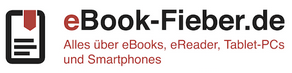UMTS-Surfstick-Installation – Unterwegs mit dem Cat StarGate Tablet-PC ins Internet
Bei meinem Test-Bericht zum Cat StarGate Tablet-PC blieb noch eine Frage ungeklärt – nämlich, wie ich mit meinem UMTS-Surfstick auch unterwegs ins Internet komme. Diese Frage ist nun dank dem Hinweis von Bob Tablet beantwortet: Es funktioniert! Auch wenn die Installation nicht ganz so einfach ist. Vor allem Geduld ist gefragt.
Und so funktioniert die Installation eines UMTS-Surfsticks am Cat StarGate Tablet-PC:
- 1. Das Wichtigste ist, dass ihr die PIN-Sperre von eurem Surfstick entfernt. Das funktioniert am PC/Notebook, indem ihr im Konfigurationsprogramm im Menüpunkt allgemeine Einstellungen den entsprechenden Haken entfernt.
- 2. Den Surfstick an euren Cat StarGate anschließen, ein paar Sekunden warten, bis die Balkenanzeige für den Empfang aktiviert ist.
- 3. Im Menüpunkt „Einstellungen – Drahtlos und Netzwerke“ den grünen Haken neben „WLAN“ entfernen.
- 4. Im Menüpunkt „Mobilfunknetze“ ein Häkchen bei „Daten aktiviert“ sowie „Daten Roaming“ setzen. Nicht von dem Warnhinweis beim Datenroaming irritieren lassen.
- 5. Nun könnt ihr schon einmal probieren, ob sich das grüne Häkchen im Menüpunkt „3G“ setzen lässt. Wenn ja, prima, viel Spaß beim Surfen! Falls nicht, dann nicht aufgeben, sondern weiter zu Punkt 6.
- 6. Im Menüpunkt „Zugangspunkte“ müsst ihr nun einen neuen Zugangspunkt (APN) aktivieren. Dazu die Menütaste an der Seite des Cat StarGate Tablet-PC drücken und am Touchscreen auf „Neuer APN“ drücken.
- 7. Nun kommt es darauf an, von welchem Mobilfunkbetreiber eurer Surfstick ist. Bei mir handelt es sich um 1&1, der im Vodafone-Netz arbeitet. In diesem Fall gebt ihr als Namen z.B. Vodafone (DE) ein. Bei APN gebt ihr „web.vodafone.de“ bzw. „mail.partner.de“ ein. Bei mir hat Ersteres nicht funktioniert, dafür die zweite Variante.
- 8. Dann geht ihr auf „Speichern“ (durch Drücken der Menütaste), aktiviert den neuen APN (durch Drücken des runden Kreises neben dem APN-Namen, sodass ein grüner Punkt in der Mitte erscheint).
- 9. Aktiviert nun den Menüpunkt 3G.
- 10. Nun müsst ihr warten, bis ganz oben, wo die Verbindungen angezeigt werden, in leuchtendem Grün das 3G-Symbol aufleuchtet, dann kann es mit dem Surfen losgehen.
Wie gesagt, das Ganze kann eine Weile dauern. Ihr dürft nicht den Mut verlieren! Ihr könnt ruhig auch noch einmal zwischendurch ein paar Foren durchforsten, auch das hat sich bei mir gelohnt. Ansonsten war mir die Anleitung von catstargate.blogspot.com eine große Hilfe, in der es um die Installation eines O2-UMTS-Surfsticks am Cat StarGate geht.
via iPad2User
Dieser Artikel wurde schon 12070 Mal gelesen!